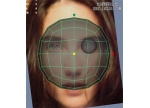Maya教程:超写实人头

导言:
Maya打造三维人物,一方面不仅注重人物造型骨骼结构的到位,更在材质贴图上要求真实感。练习作品两天完成与大家分享。
下面教程开始。
打开模型,首先我们看到的是一个真实的模型人头,先要分析一下,要做的是一个什么质感的材质,为了要配合写实人头模型,所以我们要做的就是真实的皮肤质感。
第一步,分UV,分好UV是绘制贴图的基础,我们知道一个UV的好坏决定了未来绘制贴图的成败。那么如何分好写实人头的UV呢?有几种选择,第一种方法,用Maya默认的材质编辑器来拆分UV,第二种方法,运用第三方软件辅助拆分UV,例如UVlayout。(图01)

图01
这里我们选择第一种方式也是比较传统的方式拆分UV,为什么选择用传统的方式?希望大家耐心看完本教程,答案就在其中。我们先平面投射一下,得到如下图所示的效果。(图02)
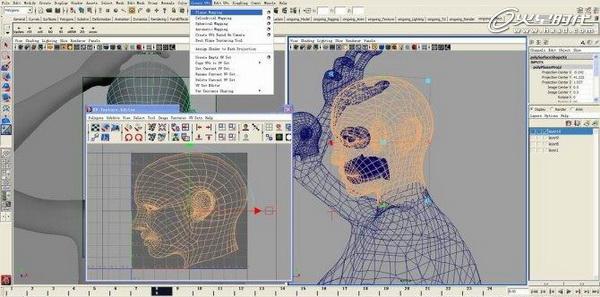
图02
为了防止拉伸,我们在头顶上,天灵盖的位置平面投射一下,并且把接缝留在头的后部,这样,分UV的原则就是尽量把接缝藏到相对隐蔽的地方,比如头皮的接缝分在后面,如果有头发的话就会遮挡住。接下来把口腔内部和眼内膜剪切掉。(图03)

图03
我们选择剩余的面进行一个球形投射,如下图所示。(图04)
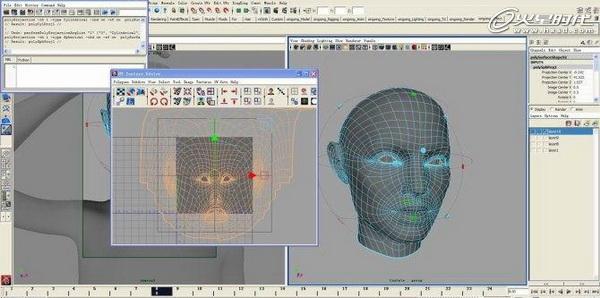
图04
接下来选择脖子上的面,圆柱投射得到以下结果。(图05)

图05
再把UV松弛梳理的整齐一些,摆放好如下图。(图06)

图06
接下来我们导出UV图,进入Photoshop,打开UV图命名锁定后放到最上面,以方便绘制。(图07)
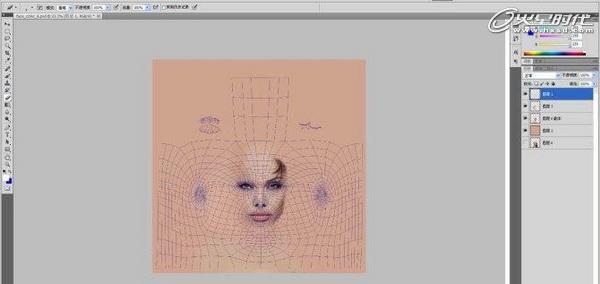
图07
因为我们要绘制安吉丽娜朱莉,所以先要到网上去找一些她的照片,这些照片就是这个作品的素材啦,所以找的图越清晰越好。网上的照片都是画过妆或者修饰过的。皮肤毛孔这些细节相对很少,所以我们还会找一些其它人物的皮肤贴图来做一些叠加效果,如下图所示。(图08-10)
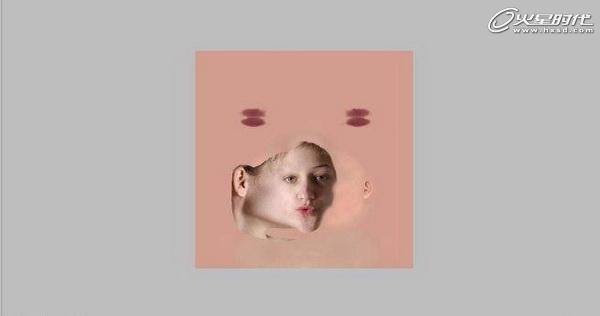
图08
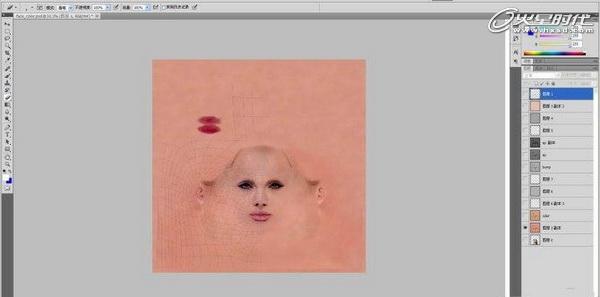
图09

图10